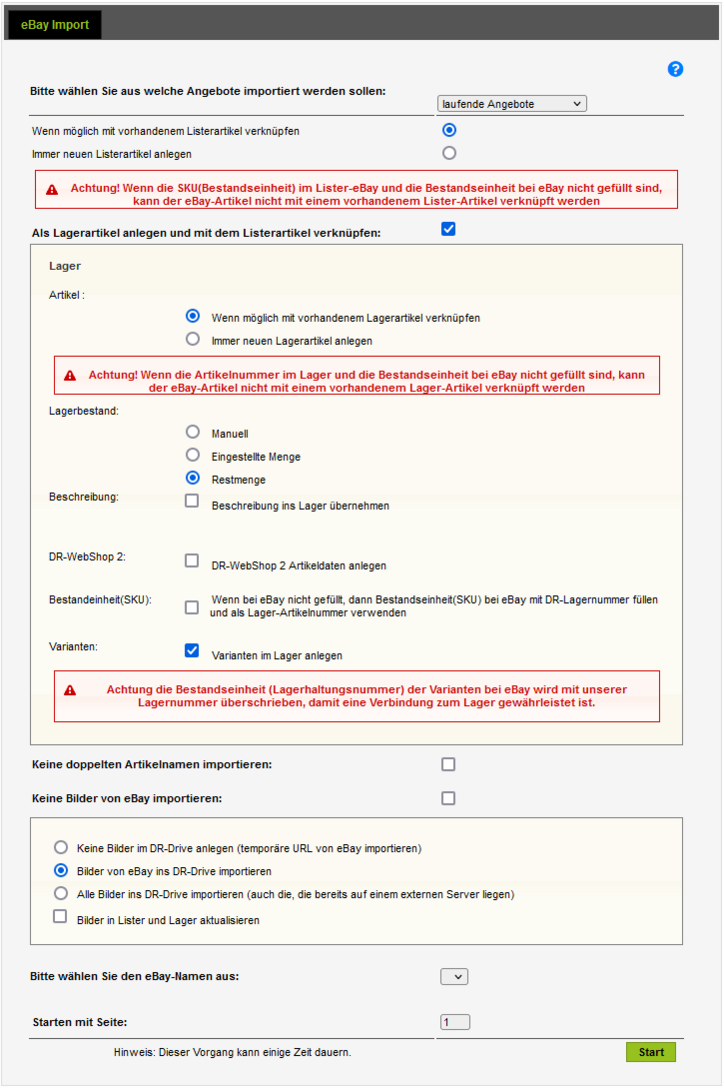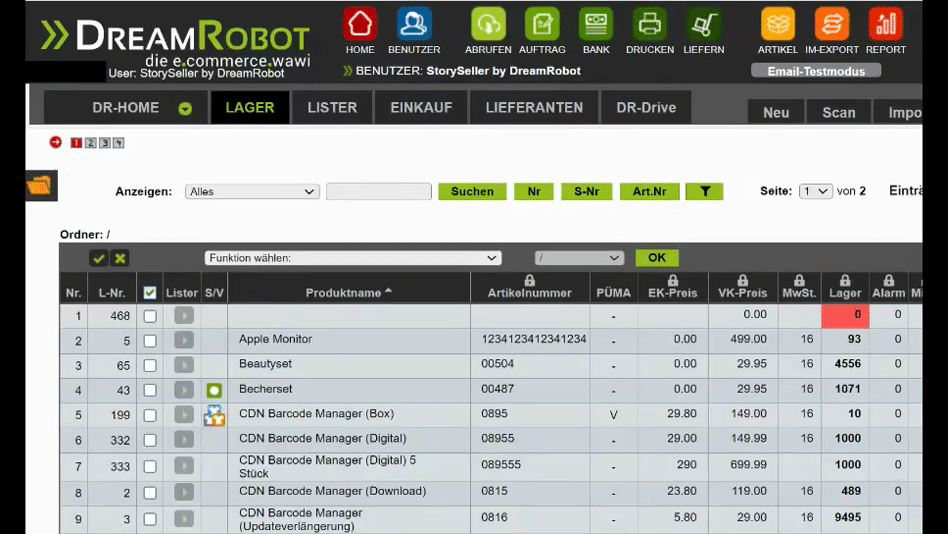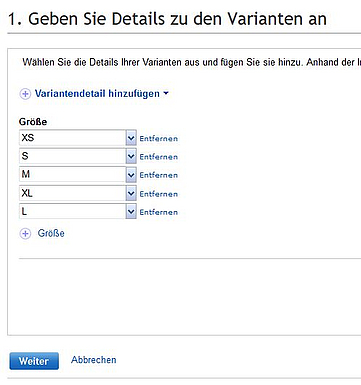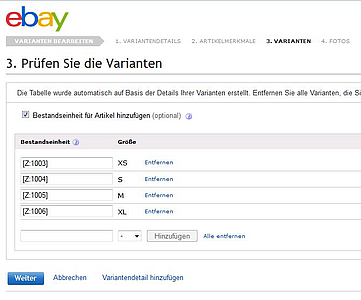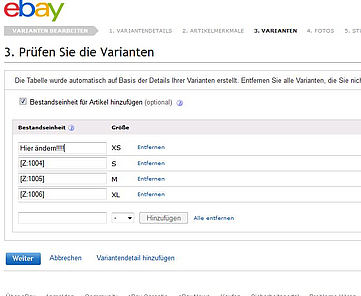Importe im Lister
Über die Import-Funktion des Listers kannst du Listerdaten und Lagerartikel importieren, die du bei den von dir genutzten Portalen schon gelistet hast.
Bitte beachten Sie, dass die Import-Funktion des Listers ausschließlich für den Import bestehender Listings gedacht ist. Für Importe anderer Art verwenden Sie bitte die anderen Import-Funktionen, z.B. den Auftrags-Import unter AUFTRAG.
Afterbuy-Import
Hier können die Lister-Daten aus Afterbuy im CSV-Format importiert werden. Zeitgleich kann zu der importierten Lister-Vorlage auch der entsprechende Lager-Artikel angelegt werden.
eBay-Import
Bitte beachten Sie beim eBay-Import die Hinweise in den drei rot markierten Textboxen!
Der eBay-Import kann Angebote von eBay einlesen und als Listervorlage und Lagerartikelspeichern.
Hierbei stehen vier Möglichkeiten zur Verfügung:
- Verkaufte Angebote
- Nicht verkaufte Angebote
- Laufende Angebote
- Manuelle Eingabe
Für die ersten beiden Möglichkeiten kann die Angabe in Tagen angegeben werden. Dabei wird beim Importvorgang geschaut, von welchem (letzten) Zeitpunkt aus importiert werden soll. Die dritte Möglichkeit nimmt keine Tagesauswahl vor.
Optionen für den eBay-Import
| Artikel-Verknüpfung | Weiterhin kann ausgewählt werden, ob die Listervorlage mit einem Lagerartikel verknüpft werden soll. Entweder kann nach einem vorhandenen Artikel gesucht werden, um diesen zu verknüpfen, oder direkt ein neuer Artikel angelegt werden. Um einen vorhandenen Artikel zu verknüpfen, muss die Bestandseinheit bei eBay der Artikelnummer des entsprechenden Artikels im DR-Lager entsprechen. Wenn bei dem Artikel eine Bestandseinheit bei eBay hinterlegt wurde, funktioniert auch der Lagerabgleich direkt nach dem Import. Bei Lagerartikeln, die durch den Import neu angelegt wurden, wird die Bestandseinheit in dem Feld "Artikelnummer" im Lager übernommen. |
| Lagerbestand | Der Lagerbestand für neu angelegte Artikel kann manuell eingegeben werden, oder automatisch von eBay übernommen werden - entweder die eingestellte Menge oder die Restmenge. |
eBay-Artikelbeschreibung | Die eBay-Artikelbeschreibung kann auch im Lager als Beschreibung übernommen werden. Hierbei können wahlweise die HTML-Tags aus der Beschreibung entfernt werden. |
| DR-WebShop | wird nicht mehr unterstützt |
Bestandseinheit (SKU) | Wenn bei eBay das Feld "Bestandseinheit" nicht gefüllt ist, sollten Sie das Feld beim Import von DreamRobot mit der Lagernummer füllen lassen. Dann ist auch in Zukunft die Verknüpfung zwischen eBay, Lister und dem Lager für den Artikel gewährleistet. |
| Varianten | Varianten-Artikel können im Lager angelegt werden. Für Jede Variante wird ein einzelner Lagerartikel erstellt, diese werden dann über eine Variantenmatrix im Hauptartikel verknüpft. Die Bestandseinheit (Lagerhaltungsnummer) der Varianten bei eBay wird immer mit der Lagernummer überschrieben, damit eine Verbindung zum Lager gewährleistet ist. |
Anschließend müssen Sie den eBay-User auswählen. Nur, wenn ein eBay-Token hinterlegt wird, wird auch ein User angezeigt.
Die Bilder werden ebenfalls übernommen. Bilder, die auf einem anderen Server als dem eBay-Server liegen, werden als Link in PicUrl (erstes Bild) übernommen, alle weiteren Bilder unter Bild 1-6. Die Bilder, die auf dem eBay-Server liegen, finden Sie in unserem Userverzeichnis unter Bild 1-12.
Beachten Sie beim Importieren der eBay-Bilder in das DR-Drive mögliche Folgekosten für den Speicherplatzverbrauch. Weitere Infos hierzu können Sie unseren App-Tarifen entnehmen.
Beim eBay-Import wird folgende Ordner-Struktur im Lister und, sofern ausgewählt, auch im Lager angelegt:
- eBay-Import / verkaufte Angebote
- eBay-Import / nicht verkaufte Angebote
- eBay-Import / laufende Angebote
Manueller Import einzelner Artikelnummern
Bei der manuellen Eingabe können Sie einzelne Artikelnummern importieren (gemeint ist damit die eBay-Angebotsnummer, die auch in der URL als sehr lange Zahl zu sehen ist). Wenn Sie mehrere Angebote importieren möchten, geben Sie diese bitte mit Komma getrennt hintereinander an.
Sie können wählen, ob die Listervorlage in jedem Fall neu angelegt wird oder ob versucht werden soll, mit einer vorhandenen Listervorlage zu verknüpfen. Wenn verknüpft werden soll, geschieht dies über die SKU im Reiter eBay und die Bestandseinheit, die Sie im Artikel bei eBay hinterlegt haben.
Ein Hinweis zum portalübergreifenden Mengenabgleich
Vor dem Import von eBay-Artikeln sollten Sie sich überlegen, wie der portalübergreifende Mengenabgleich in Zukunft ablaufen soll.
Haben Sie eigene SKUs (Artikelnummern, Bestandseinheiten)?
Dann lesen Sie bitte im folgenden Exkurs, wie die SKU/ Bestandseinheit bei eBay gepflegt wird!
Wünschen Sie, dass die DreamRobot-Lagernummer in Zukunft der "Schlüssel" für alle Artikelabgleiche ist bzw. haben Sie keine eigene SKU?
Dann setzten Sie unbedingt beim Import den Haken bei "Bestandseinheit bei eBay mit DreamRobot Lagernummer füllen und als Artikelnummer setzen"!
Ausnahme: Falls Sie die Bestandseinheit bei eBay mit Werten aus anderen Systemen gefüllt haben, dann melden Sie sich bitte bei unserem Support.
Hier finden Sie ebenfalls mehr Informationen zum portalübergreifenden Mengenabgleich.
Exkurs: Bearbeitung der Bestandseinheiten/SKU bei eBay
Idealerweise führen Sie auf allen Verkaufsportalen, im eigenen Webshop und im DreamRobot-Lager die gleichen Artikelnummern.
Die eigene (Lager)-Artikelnummer für einen Artikel wird bei Amazon "SKU" (Stock Keeping Unit) genannt, eBay verwendet die deutsche Übersetzung Bestandseinheit.
Wenn Sie Ihre Artikel von eBay nach DreamRobot importieren und später mit Amazon den Mengenabgleich machen möchten, dann sollten Sie vorher das Feld "Bestandseinheiten" bei eBay mit der SKU/ Artikelnummer füllen.
Öffnen Sie den "Verkaufsmanager Pro" und gehen links in der Navigation auf "AKTIV". Es öffnet sich die Tabelle mit Ihren Angeboten, wobei eine der Spalten "Bestandseinheit" heißt. Falls die Spalte fehlt, gehen Sie oben rechts auf "Tabelle anpassen" und fügen die Spalte "Bestandseinheit" hinzu.
Bei der Bearbeitung von Hauptartikeln oder Einzelartikeln können Sie einfach in der Tabelle in das Feld klicken und die Bestandseinkeit/ SKU hinzufügen.
Bei Variantenartikeln müssen Sie den Artikel öffnen und das Angebot bearbeiten. Dafür klicken Sie auf den Artikel und dann auf "Angebot bearbeiten". Im dritten Absatz finden Sie die Variantenbearbeitung.
Schritt für Schritt funktioniert dieser Prozess so:
- Klicken Sie auf "Varianten hinzufügen/bearbeiten" (Abb.1)
- Klicken Sie auf der nächsten Seite auf "Weiter" (Abb.2)
- Klicken Sie in ein Eingabefeld in der Spalte "Bestandseinheit" und ändern Sie den Wert (SKU). (Abb.3 und 4)
Import von identischen Artikeln bei Amazon und eBay
Damit Ihre Amazon- und eBay-Artikel im DreamRobot-Lagerverwaltet werden können und eine Lagernummer erhalten, können Sie den kombinierten Import durchführen.
- ARTIKEL Lister Import "eBay Import" durchführen.
Bitte beachten Sie die roten Warnhinweise beim Import. Importieren Sie die Bestandseinheiten SKU von eBay. Weiter oben in diesem Handbucheintrag finden Sie eine Anleitung, wie Sie die Bestandseinheiten (Lagerhaltungsnummern bei eBay überarbeiten können. - In IM-EXPORT LAGER Export "Format : Lager-Nr_Artikelname" Die Lagerdaten im Format CSV exportieren und lokal speichern.
- Im Amazon Seller Central-Account den Lagerbestandsbericht zu aktuellen Angeboten exportieren.
Amazon exportiert Dateien als Text-Dateien. Es ist also erforderlich, dass Sie in Excel eine neue Mappe anlegen, unter "Daten" auf "aus Text importieren" schalten und die Daten in Excel importieren. In dieser Datei legen Sie bitte eine zusätzliche Spalte "lager_nr" an. Fügen Sie dort die Lagernummer aus DreamRobot vom identischen eBay-Aritkel hinzufügen. Speichern Sie die Datei nun als CSV-Datei. - IM-EXPORT LAGER Import "Format: Amazon Daten ergaenzen 2016 deutsch" (falls die Amazon Lagerbestandsberichte in englisch vorliegen, nutzt man stattdessen das Format: "Amazon Daten ergänzen 2016 englisch")
Mit diesem Format können Sie die Datei importieren. Dabei muss das führende Feld "lager_nr" sein und darf nicht leer sein. Bitte kontrollieren Sie, ob die Spaltenbezeichnungen in Ihrer Excel-Datei den Headern in dem Importformat entspricht. Somit gibt es keine doppelten Lagerartikel, was wiederum ermöglicht, dass Sie den portalübergreifenden Mengenabgleich für eBay und Amazon nutzen.
Standard-Import
Beim Standard-Import können ebenfalls vorhandene Lister-Vorlagen im CSV-Format importiert werden.